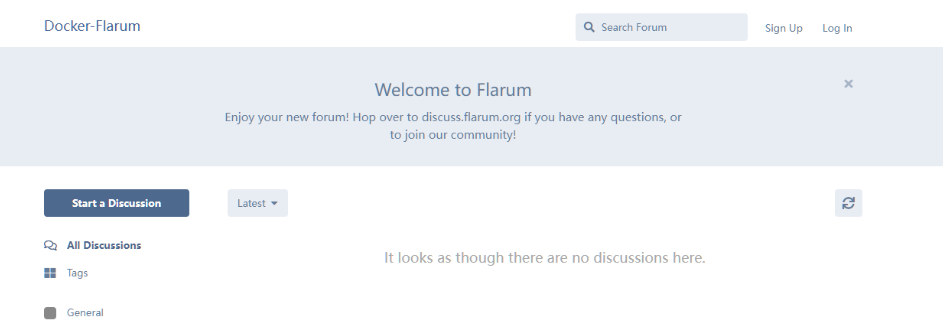论坛也被称之为BBS,随着网站流量减少,内容越来越杂乱以及短视频和信息快餐化的出现,论坛至今也基本是没落了,只有一部分小众圈子论坛还继续为爱发电着。
什么是 Flarum ?
Flarum 是一个非常简单的网站讨论平台。它快速且易于使用,具有运行成功社区所需的所有功能。它还具有极强的可扩展性,可实现终极定制。
安装
数据库搭建
Flarum 的搭建还需要数据库的支撑,那么就需要安装 MariaDB,当然你说你要用其他的也行。我这里用了群晖自带的 MariaDB 10 数据库。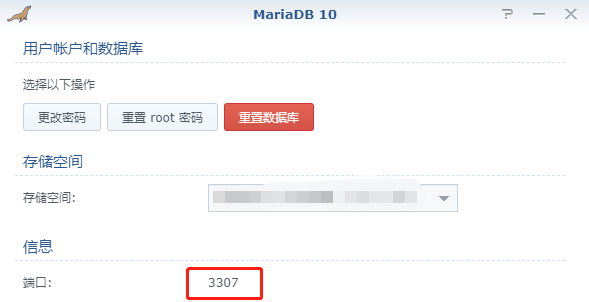
在 phpMyAdmin 中创建名为 flarum 的空数据库。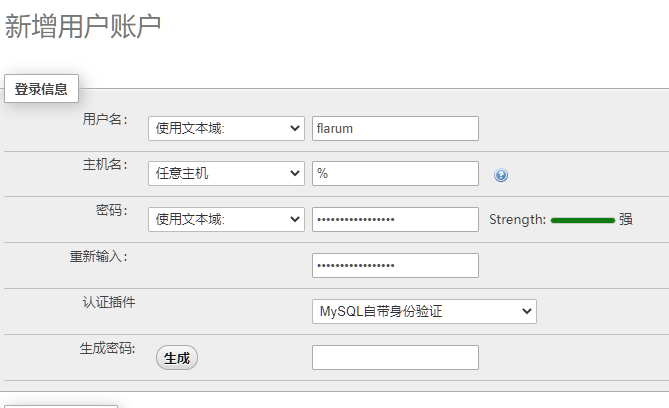
安装镜像
在注册表中搜索 flarum ,选择第一个 mondedie/flarum,版本选 latest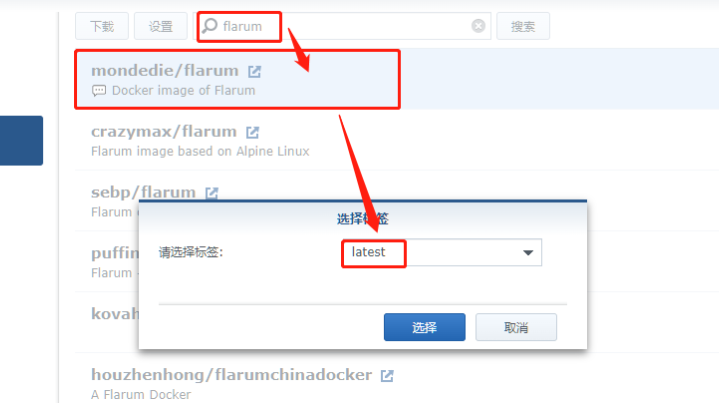
容器设置
在 docker 文件夹中,创建一个新文件夹 flarum,并在其中建 4 个子文件夹,分别是 assets、extensions、logs、nginx映射关系如下: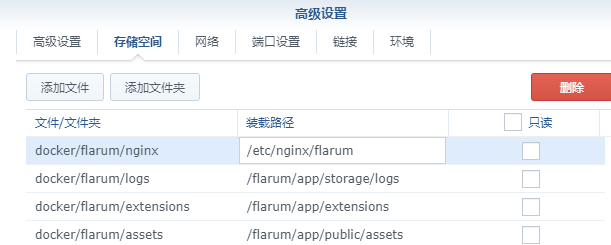
端口方便容器端口为8888,本地端口不冲突即可。
其次这里需要更改一些环境变量,根据自己需求去进行更改即可。
- DB_HOST 数据库的地址 默认为 mariadb, 修改为群晖主机 Ip
- DB_PORT 数据库的端口 默认为 3306,修改为mariadb 10 的端口 3307
- DB_NAME 数据库的库名 默认为 flarum ,保持不变
- DB_USER 数据库的用户 默认为 flarum ,保持不变
- DB_PASS 数据库的密码 新增,根据需要进行设置
- DB_PREF 数据库的表前缀 新增,默认设为 flarum_
- DEBUG 默认为 false 表示关闭调试模式 保持不变
- FORUM_URL 应用的访问地址 新增,默认设为 http://群晖IP:8888
- FLARUM_ADMIN_USER 管理员账号
- FLARUM_ADMIN_PASS 管理员密码
FLARUM_ADMIN_MAIL 管理员邮件地址
运行
第一次需要初始化,当在日志中看到
Forum is starting.就可以访问了。在浏览器中输入http://群晖IP:8888就能看到主界面。
中文安装
默认Flarum只支持英文,但是有中文扩展:https://discuss.flarum.org.cn/d/1211
我们可以直接进入容器的终端机进行安装,进入终端机执行一下命令即可。
进目录
cd /flarum/app
安装中文语言包
composer require flarum-lang/chinese-simplified
清除缓存
php flarum cache:clear 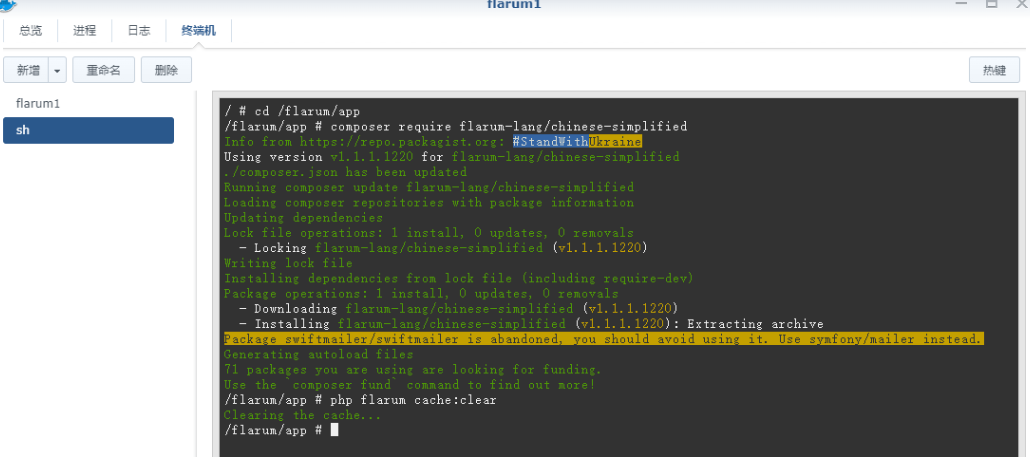
安装完成后,在管理员后台能看到Languages中多了简体中文。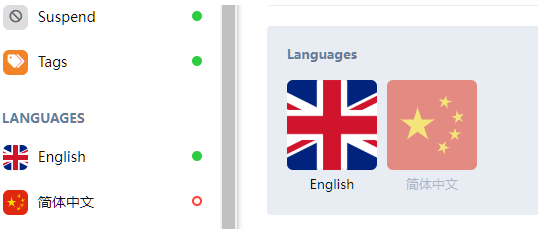
进入 简体中文,默认是Disable,将其改为Enabled,在Basic中,设置为默认的语言之后保存刷新就可以了。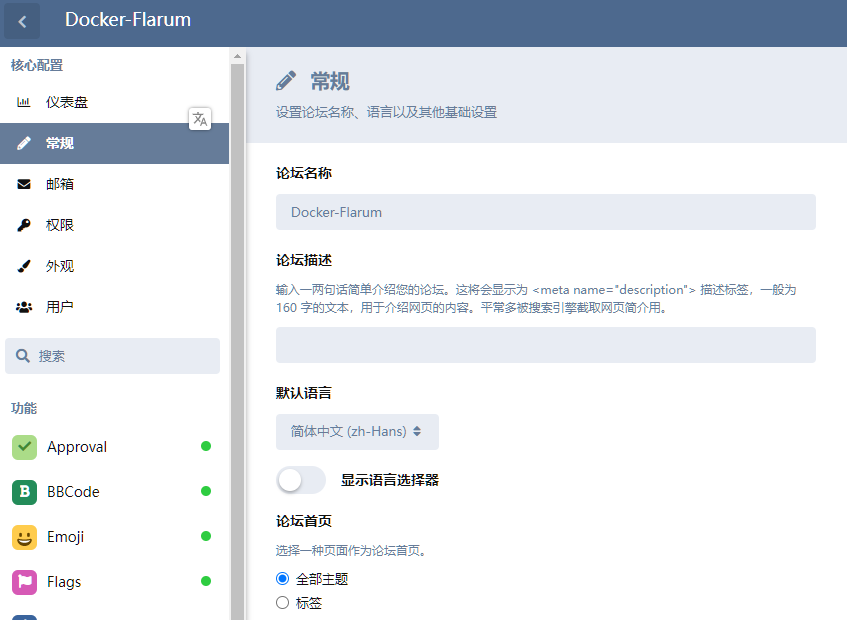
后述
又是一个没什么用的容器介绍,不过如果作为一个局域网环境下的私密分享站点,个人感觉还是蛮合适,毕竟有些东西可能并不方便通过网络传播。
 panda
panda